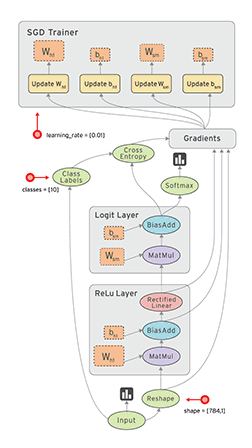유다시티, 자율주행차 시뮬레이터 오픈소스로 공개
http://www.bloter.net/archives/271788
온라인 교육 업체 유다시티가 자율주행차 시뮬레이터를 오픈소스 기술로 공개했다고 2월8일 밝혔다.
이번에 공개한 시뮬레이터는 유다시티 온라인 강의 ‘자율 주행차 엔지니어링 과정’의 일부 수업 자료다. 자율 주행차 엔지니어링 과정은 유다시티 뿐만 아니라 BMW, 우버, 디디추싱, 메르세데스 벤츠, 엔비디아 등이 함께 협력해 만든 강의로 딥러닝, 컨트롤러, 컴퓨터 비전, 자동차 하드웨어 등을 가르친다. 강의는 유다시티 설립자이자 과거 구글에서 자율주행차 개발을 이끈 세바스찬 스런이 직접 진행하기도 하다. 유다시티는 이 강의를 위해 오픈소스 자율자동차 소프트웨어를 개발하고 있으며, 이와 관련된 소스코드를 깃허브에 전부 공개했다. 여기에는 주행 기록 데이터, 딥러닝 모델, 카메라 마운트 기술 등이 포함돼 있다.
A self-driving car simulator built with Unity http://udacity.com/self-driving-car
Welcome to Udacity's Self-Driving Car Simulator
This simulator was built for Udacity's Self-Driving Car Nanodegree, to teach students how to train cars how to navigate road courses using deep learning. See more project details here.
All the assets in this repository require Unity. Please follow the instructions below for the full setup.
Avaliable Game Builds (Precompiled builds of the simulator)
Instructions: Download the zip file, extract it and run the exectution file.
Version 2, 2/07/17
Version 1, 12/09/16
Linux Mac Windows 32 Windows 64
Unity Simulator User Instructions
Clone the repository to your local directory, please make sure to use Git LFS to properly pull over large texture and model assets.
Install the free game making engine Unity, if you dont already have it. Unity is necessary to load all the assets.
Load Unity, Pick load exiting project and choice the
self-driving-car-simfolder.Load up scenes by going to Project tab in the bottom left, and navigating to the folder Assets/1_SelfDrivingCar/Scenes. To load up one of the scenes, for example the Lake Track, double click the file LakeTrackTraining.unity. Once the scene is loaded up you can fly around it in the scene viewing window by holding mouse right click to turn, and mouse scroll to zoom.
Play a scene. Jump into game mode anytime by simply clicking the top play button arrow right above the viewing window.
View Scripts. Scripts are what make all the different mechanics of the simulator work and they are located in two different directories, the first is Assets/1_SelfDrivingCar/Scripts which mostly relate to the UI and socket connections. The second directory for scripts is Assets/Standard Assets/Vehicle/Car/Scripts and they control all the different interactions with the car.
Building a new track. You can easily build a new track by using the prebuilt road prefabs located in Assets/RoadKit/Prefabs click and drag the road prefab pieces onto the editor, you can snap road pieces together easily by using vertex snapping by holding down "v" and dragging a road piece close to another piece.

.
'프로그래밍 > AI_DeepLearning' 카테고리의 다른 글
| ‘인간 vs 인공지능’, 누구를 위한 대결이죠? (0) | 2017.02.27 |
|---|---|
| 네이버 뉴스, 인공지능이 추천한다 (0) | 2017.02.21 |
| 텐서플로 tensorflow 기계학습 딥러닝 구글 (0) | 2017.01.20 |
| 스마트폰 이후…'AI비서 전쟁' 승자는 (0) | 2017.01.18 |
| AI혁명…'제로스크린 시대'가 온다 (0) | 2017.01.17 |